微信小程序键盘弹出无忧:输入框保持可见的布局调整技巧
发布时间: 2025-01-05 02:58:04 阅读量: 8 订阅数: 6 

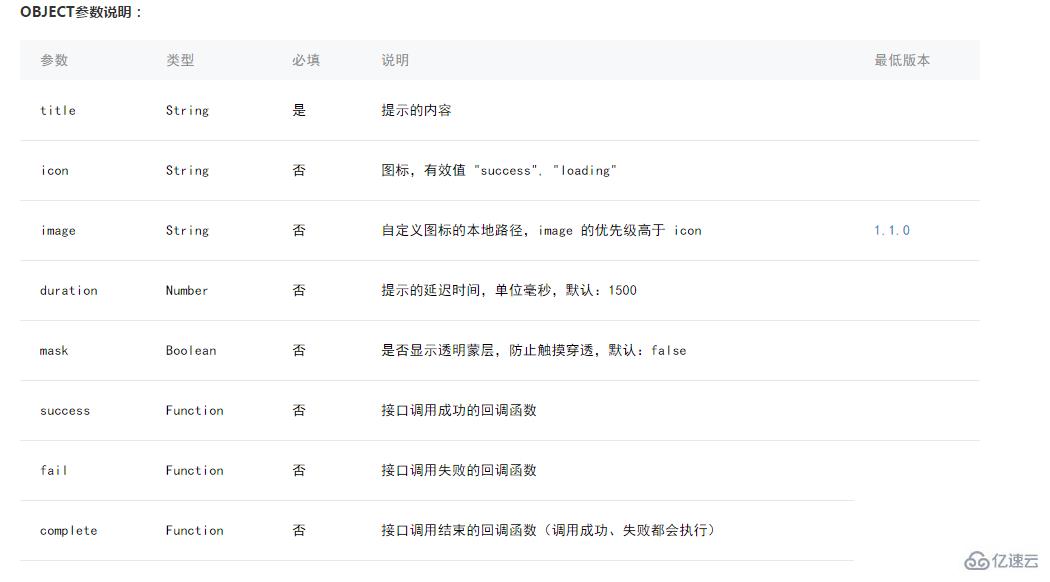
# 摘要
微信小程序的界面布局在用户交互中起着至关重要的作用,特别是输入框在键盘弹出时如何保持可见性是小程序开发中常见的布局挑战。本文详细介绍了小程序的基本布局知识,包括组件、布局方式及视图层的控制方法,并探讨了键盘弹出时布局问题的解决方案。同时,文章提出了保持输入框可见的多种布局策略,从动态调整布局到使用第三方库,再到具体的实战演练,为开发者提供了详尽的参考。此外,文章还展望了高级布局技巧和未来趋势,包括人工智能和跨平台布局方案的应用前景。
# 关键字
微信小程序;界面布局;键盘弹出;动态布局;第三方库;性能优化;未来展望
参考资源链接:[微信小程序:cursor-spacing属性解决输入框遮挡键盘问题](https://wenku.csdn.net/doc/36mw0263cx?spm=1055.2635.3001.10343)
# 1. 微信小程序键盘弹出问题概述
微信小程序已经成为移动应用开发领域的一个重要分支,其轻便、易用的特点吸引了大量开发者。然而在开发过程中,经常会遇到键盘弹出影响界面布局的问题。特别是在涉及输入操作的小程序中,当用户点击输入框时,系统键盘弹出常常会遮挡部分页面内容,导致用户体验不佳。
解决这一问题需要开发者对小程序的界面布局有深入的理解和掌握。在本章,我们将简要介绍键盘弹出问题的成因,并提出一些基础的解决方案。这些问题可能涉及到小程序的组件使用、布局方式选择,以及对视图层布局控制的优化。我们将通过案例和代码示例来分析键盘弹出时布局的具体挑战,并在后续章节深入探讨如何应对这些挑战,以保持输入框的可见性,优化用户体验。
# 2. 小程序界面布局的基础知识
### 2.1 小程序的组件和布局方式
#### 2.1.1 小程序组件介绍
在微信小程序中,组件是构成界面的基本单元。组件可以理解为是封装好的代码块,它们拥有各自的功能和样式,并能响应用户的交互动作。小程序提供了一系列的内置组件,比如视图容器(view、scroll-view等)、基础内容(text、icon)、表单组件(input、picker等)、导航组件( navigator)等。每一个组件都有一系列的属性和方法可以进行配置和使用。比如`<view>`组件,它类似于HTML中的`<div>`,用于布局和承载其他组件。
对于界面布局而言,特别需要注意的是`<view>`、`<scroll-view>`和`<swiper>`组件的运用。`<view>`是用于通用的布局,`<scroll-view>`提供了可滚动的视图区域,而`<swiper>`则用于创建滑动视图。理解这些组件的特性和使用场景是实现良好布局的第一步。
#### 2.1.2 常用布局方式与特点
微信小程序的布局方式主要依赖于 WXML 和 WXSS,分别对应 HTML 和 CSS。其中布局的常用方式可以分为以下几种:
- Flex 布局:使用`flex`布局可以实现更灵活的弹性布局,适用于各种屏幕尺寸和方向。它可以让子元素按照一定的规则排列和伸缩,是响应式设计中的重要技术。
- 百分比布局:通过给元素设置相对父容器的百分比宽高,可以实现更为灵活的尺寸控制,适用于不确定具体尺寸但需要按比例分配空间的布局场景。
- 绝对定位和浮动:在一些复杂的布局中,可能需要使用绝对定位或者浮动来实现特定的布局需求,例如覆盖层(overlay)或者多栏布局等。
每种布局方式都有其特定的应用场景和优缺点,开发者需要根据实际需求选择合适的布局方式。
### 2.2 理解视图层的布局控制
#### 2.2.1 WXML布局语法解析
WXML 是微信小程序的标记语言,用于描述页面结构,其布局语法与 HTML 有一定的相似性。它主要包括了基础元素标签、属性以及小程序特有的数据绑定。在布局方面,WXML 通过属性来控制组件的布局行为,如`<view>`的`width`和`height`属性,`<scroll-view>`的`scroll-x`和`scroll-y`属性等。
WXML布局中,一个常用的属性是`flex`属性,它可以让子元素根据父容器的`display: flex`样式进行弹性排列。例如:
```xml
<view class="flex-container">
<view class="flex-item">1</view>
<view class="flex-item">2</view>
<view class="flex-item">3</view>
</view>
```
上述代码中,三个子元素会根据父容器设置的`flex`属性进行平分布局。
#### 2.2.2 CSS样式对布局的影响
WXSS 是微信小程序的样式表语言,用于设置组件的样式,其语法与 CSS 类似,但为了适应移动端的性能和特点,提供了一些扩展的样式和单位。WXSS 中,样式主要通过类(class)来控制,可以定义布局相关的属性,如`display`、`flex-direction`、`justify-content`等。
特别需要注意的是,为了保持页面的流畅性,微信小程序特别推荐使用`rpx`作为宽度的单位,它是基于屏幕宽度换算的,可以自动适应不同设备的屏幕宽度。例如:
```css
.flex-item {
width: 33.3333%; /* 即100rpx / 3 */
}
```
上述代码中,将一个 flex 容器分为三个等宽的子元素。
布局控制时还需要注意到组件的层叠关系,例如使用`z-index`属性来控制元素的堆叠顺序,以及`position`属性来设置绝对定位或固定定位,这些都对布局有着直接的影响。
### 2.3 避免键盘弹出对界面的影响
#### 2.3.1 键盘弹出时的布局问题分析
在移动设备上,键盘的弹出是影响用户输入体验的重要因素。当用户开始输入时,屏幕键盘会覆盖输入框,导致用户界面部分元素被键盘遮挡,影响信息的输入与展示。因此,需要对布局进行优化,确保输入时用户界面的可用性。
例如,当键盘弹出时,页面元素应该进行适当的移动,以避免被键盘遮挡,尤其是输入框和按钮等关键元素。这样用户可以轻松点击和切换这些元素,而无需每次都手动滚动屏幕。
#### 2.3.2 输入框在键盘弹出时的布局挑战
处理输入框被键盘遮挡的问题,需要特别关注几个方面:
- **高度计算**:在确定页面高度时,需要考虑到键盘弹出后剩余的可视区域。因此,动态计算页面高度,以适应不同尺寸的键盘弹出,是避免布局问题的关键。
- **动态调整布局**:根据键盘弹出的时机,动态调整页面布局,如使用`wx.onKeyboardHeightChange`事件监听键盘高度变化,并触发页面的重新布局。
- **适配不同设备**:考虑到不同设备的屏幕尺寸和键盘高度,需要为不同情况编写兼容性布局代码。
这些问题的解决方案,是小程序界面布局中不可忽视的部分,只有处理得当,才能确保用户界面在各种输入场景中保持良好的可用性和交互性。在后面的章节中,我们会具体讨论如何通过布局调整策略来避免键盘弹出对小程序界面布局造成的影响。
以上内容仅仅是第二章“小程序界面布局的基础知识”的一个概览,后续章节将继续深入探讨布局策略和实战演练,以帮助开发者更好地解决键盘弹出问题,优化小程序用户体验。
# 3. 保持输入框可见的布局策略
保持输入框在键盘弹出时的可见性是用户体验的关键。在小程序开发中,开发者需要深入理解和应用合适的布局策略来确保用户界面不会因键盘的弹出而受到干扰。本章节将会探讨如何通过调整布局高度、使用滚动视图组件、监听键盘事件以及采用第三方库来优化布局。
## 3.1 调整布局高度与滚动区域
调整布局高度与滚动区域是确保输入框在键盘弹出时依然可见的一种常见手段。这包括使用flex布局来适配不同屏幕尺寸,以及利用scroll-view组件来提供滚动功能。
### 3.1.1 使用flex布局适配不同屏幕
在小程序中,flex布局提供了更灵活的方式来适配不同屏幕尺寸。通过设置`display: flex`,开发者可以轻松地让容器内的元素按照一定比例分配空间,从而在键盘弹出时也能够保持良好的布局状态。
```css
.container {
display: flex;
flex-direction: column;
justify-content: space-between;
height: 100%;
}
```
上述代码段定义了一个容器,它使用flex布局将子元素垂直排列,并确保它们之间有空间。`height: 100%`确保了容器占满整个屏幕的高度。这样,即使键盘弹出,布局的高度也能够适应屏幕的剩余空间,保证关键的输入框仍然可见。
### 3.1.2 滚动视图组件(scroll-view)的使用
scroll-view组件是专门用于实现视图内容滚动的容器。它允许用户在小程序页面中上下滑动以查看不在当前视图内的内容。在键盘弹出时,如果有过多内容超出了视图,使用scroll-view可以确保用户能够通过滚动来访问所有内容,包括被键盘遮挡的输入框。
```xml
<scroll-view class="scroll-view" scroll-y="true" style="height: 100%;">
<view>...</view>
<!-- 输入框 -->
</scroll-view>
```
在实际的代码实现中,`scroll-y="true"`属性是必须的,它允许垂直滚动。`height: 100%`确保滚动区域充满整个屏幕的高度
0
0






